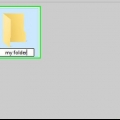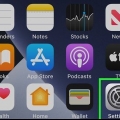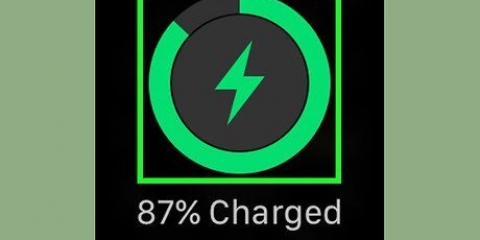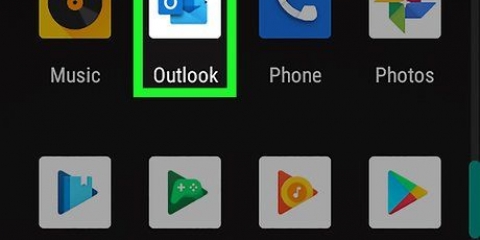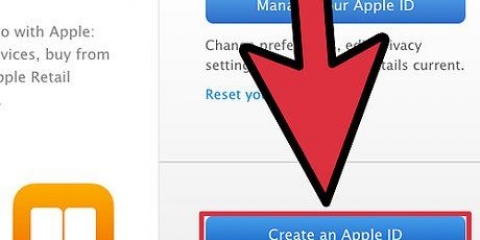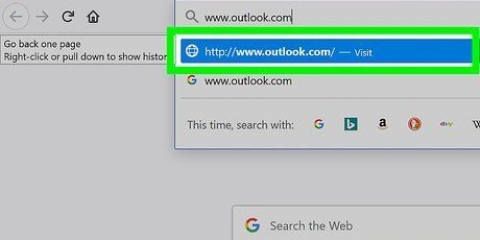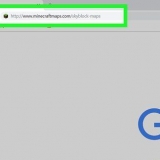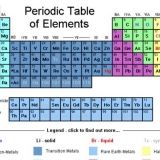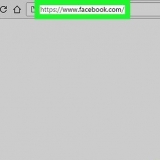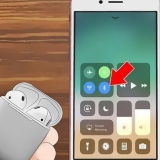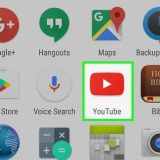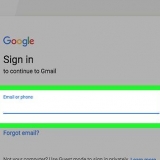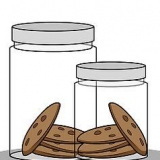Se non sei sicuro che il tuo Mac sia abbastanza nuovo per utilizzare AirPlay, seleziona "Informazioni su questo Mac" dal menu Apple, quindi fai clic su "Ulteriori informazioni.AirPlay funziona con Mac 2011 o successivi. Se non vedi un`icona AirPlay sul tuo Mac, assicurati che entrambi i dispositivi siano connessi alla stessa rete Wi-Fi. La sincronizzazione può essere un po` lenta se stai riproducendo molti video. Chiudi alcune finestre per mettere meno a dura prova la tua Apple TV. Se hai un Mac più vecchio o esegui un sistema operativo precedente, potresti comunque essere in grado di sincronizzare lo schermo con software di terze parti come AirParrot. Se le prestazioni di riproduzione non sono molto elevate, prova a collegare l`Apple TV alla stazione base tramite una connessione Ethernet.
Sincronizza un mac con una apple tv
Contenuto
Una caratteristica utile di Apple TV è la possibilità di inviare lo schermo in modalità wireless dal tuo Mac allo schermo della TV, con il software incluso, AirPlay. I passaggi seguenti ti danno la possibilità di mostrare lo schermo del tuo laptop o desktop su un televisore abilitato per Apple TV. Questa procedura richiede un Mac 2011 o successivo con Mountain Lion (OSX 10.8) o successivo, e una Apple TV di seconda o terza generazione collegata a un televisore.
Passi
Metodo 1 di 2: utilizzo della barra dei menu

1. Accendi la tua Apple TV.

2. Seleziona l`icona AirPlay dalla barra dei menu. Il menu è la stretta barra bianca nella parte superiore dello schermo. L`icona AirPlay si trova accanto al menu Wi-Fi.

3. Seleziona la tua AppleTV dal menu a discesa. Se disponi di più Apple TV sulla tua rete, seleziona quella di cui desideri eseguire il mirroring.

4. Il tuo Mac è ora sincronizzato con la tua Apple TV.
Metodo 2 di 2: Utilizzo delle Preferenze di Sistema

1. Accendi la tua Apple TV.

2. Apri le Preferenze di Sistema. Puoi farlo facendo clic sull`icona "Preferenze di Sistema" nel dock, o tramite il menu a discesa, facendo clic sull`icona Apple nell`angolo in alto a sinistra dello schermo.

3. Fare clic sull`icona "Display".

4. Apri il menu a discesa, denominato "Display AirPlay Sync.” Mostra un elenco di dispositivi abilitati AirPlay collegati alla rete.

5. Seleziona la tua Apple TV dal menu a discesa.

6. Il tuo Mac è ora sincronizzato con la tua Apple TV.
Consigli
Avvertenze
- AirPlay Sync non funziona su Apple TV di prima generazione.
- AirPlay Sync richiede Mac 2011 o successivo con Mountain Lion (OSX 10.8). I Mac meno recenti e i Mac con versioni precedenti di OSX non sono abilitati per AirPlay.
Articoli sull'argomento "Sincronizza un mac con una apple tv"
Condividi sui social network:
Simile
Popolare